在现代家庭和办公室中,网络连接是我们日常工作的重中之重。有时,我们可能需要将两台路由器连接在一起,以扩展网络覆盖范围或满足特定的网络需求。本篇文章将详细介绍如何将TP路由器连接到华为路由器,提供步骤和解决方案,并解答一些常见问题,以帮助用户更好地管理他们的网络。

在开始连接TP路由器和华为路由器之前,请确保您拥有必要的设备和信息。您需要:
1. TP路由器和华为路由器的电源台
2. 一根网线(Ethernet Cable),用于连接两台路由器
3. 了解华为路由器的管理界面地址(一般是192.168.1.1或192.168.3.1)
4. 相关的管理用户名和密码(通常在路由器底部标签上有注明)。
步骤1:首先,将网线的一端连接到华为路由器的LAN口,另一端连接到TP路由器的WAN口。确保连接牢固,以免中途断开。
步骤2:接下来,打开华为路由器,并确保它已经连接到互联网。您可以通过连接到华为路由器的设备来测试网络连接是否正常。
步骤3:接下来,启用TP路由器。您需要将计算机或笔记本电脑通过Wi-Fi或网线连接到TP路由器。
步骤4:打开浏览器,输入TP路由器的管理界面地址(通常是192.168.0.1或192.168.1.1,具体根据设备而定)。输入管理员账户和密码登入。
步骤5:在TP路由器的管理界面中,找到“网络设置”或“WAN设置”选项。在这部分,需要选择连接类型,通常选择“自动协商”(WAN口自动获取IP地址)。
步骤6:保存设置后,重启TP路由器。
步骤7:确认TP路由器已经成功连接到互联网。您可以通过连接到TP路由器的设备进行网络测试,查看是否能正常上网。
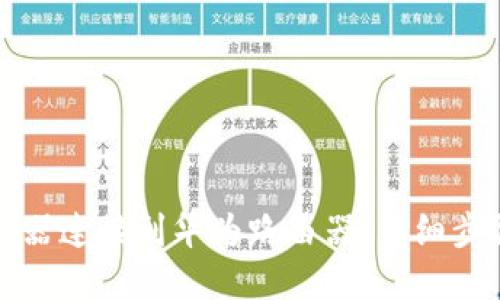
在连接过程中,可能会遇到一些常见问题。以下是一些解决方案:
TP路由器无法获得IP地址。
解决办法:检查网线连接是否不松动,确保华为路由器已成功上网。如果问题依然存在,尝试手动配置TP路由器的WAN口IP。
网络连接不稳定。
解决办法:可能是由于信号干扰。尝试将两台路由器之间的距离调整,避免障碍物。
无法访问TP路由器管理界面。
解决办法:确保您的设备已连接到TP路由器,检查管理地址是否输入正确。
在现代家居或办公室网络中,使用两台路由器来增强无线覆盖已成为一种常见做法。然而,许多人可能不清楚在这种情况下如何配置Wi-Fi名称和密码。选择不同的Wi-Fi名称(SSID)可以帮助用户轻松识别哪个路由器发出的信号,避免混淆。要设置不同的Wi-Fi名称和密码,可以通过以下步骤进行:
步骤1: 登录到华为路由器的管理界面。在“无线设置”或“Wi-Fi设置”中,您可以找到“SSID”选项。在此处设置您希望华为路由器的Wi-Fi名称,例如“Home_WiFi”。
步骤2: 输入与您所选的Wi-Fi名称相对应的密码,确保其复杂度以保护网络安全。保存设置,并重启华为路由器。
步骤3: 现在,登录到TP路由器的管理界面,同样在“无线设置”或“Wi-Fi设置”中,将其SSID设置为一个不同的名称,例如“Office_WiFi”,并设置一个独立的密码以便与华为路由器区分。
如上所述,选择不同的Wi-Fi名称和密码不仅可以避免混淆,同时也提高了网络安全性。如果您希望将所有累积的带宽聚合在一起,还可以考虑设置“无线桥接”或“AP模式”,使得两个路由器更加无缝连接。
在网络配置时,连接多个路由器可能会对速度造成影响,这让很多用户感到困惑。有用户反映在连接TP路由器后,网络速度似乎下降了。实际上,连接是否会影响速度通常取决于以下因素:
首先: 路由器的配置方式。若TP路由器设置为“AP模式”,而非“路由模式”,它仅作为信号扩展器工作,减少了冲突和延迟。因此,如果您希望通过TP路由器增强Wi-Fi信号,最好选择“AP模式”。
其次: 路由器硬件的性能。不同品牌和型号的路由器在硬件性能上可能有较大差异,低性能的路由器在数据处理速度方面可能会成为瓶颈,导致网络速度下降。
最后: 主路由器的网络配置。若主路由器的带宽不够或设置不当,例如QoS设置不合理,这也会导致整体速度下降。
总之,连接TP路由器能够有效提升覆盖范围,但需注意配置和路由器性能,以确保网络速度未受到明显影响。
在网络配置时,IP地址的冲突是常见问题之一。若两台路由器的IP地址相同,可能导致无法上网。以下是解决IP冲突的步骤:
步骤1: 登录到华为路由器的管理界面,通常是192.168.1.1。查看它的IP地址,记录下来。
步骤2: 登录到TP路由器,进入设置页面。通常情况下,TP路由器的默认IP地址是192.168.0.1。如果TP路由器的IP地址与华为路由器重复(例如同为192.168.1.1),您需要手动更改TP路由器的IP地址。
步骤3: 在TP路由器的设置界面,找到“网络设置”选项,选择“LAN”设置,输入一个新的IP地址,例如192.168.2.1。确保它与华为路由器的IP地址不相同。
完成上述设置后,重启TP路由器,并确保华为路由器和TP路由器都能够正常连接网络。通过这样的方法,可有效避免整个网络因为IP地址冲突而导致崩溃。
在多数情况下,在家中或办公室的某些区域,可能存在网络信号弱或不稳定的问题,这对AP模式下的TP路由器来说尤其常见。以下是一些增强网络信号的方法:
措施1: 路由器位置。将TP路由器放置在中心位置或高处,以最大化信号覆盖。避免将其放在闭塞的角落或电器周围,以免信号干扰。
措施2: 调整频段。TP路由器通常支持2.4GHz和5GHz两个频段。若支持5GHz频段,建议在距离较近的情况下使用5GHz频段以获得更快的数据传输速度;而在远离路由器的区域,使用2.4GHz频段以获得更好的穿透能力。
措施3: 定期更新固件。确保TP路由器的固件保持更新,这样可以修复已知的安全漏洞和性能问题。
通过以上的措施,您可以显著提升TP路由器的网络信号,使得网络覆盖更广、信号更加稳定。
偶尔,您可能需要重置TP路由器以解决相关的网络问题或配置失误。重置路由器后,您将丢失所有的自定义设置,因此在此之前请确保备份重要数据。
步骤1: 找到TP路由器后面的重置按钮。使用细长的物体(如牙签)按下重置按钮,保持5-10秒,直到路由器的指示灯闪烁,表示已成功重置。
步骤2: 重新连接到TP路由器。在重置之后,您需要重新进入设置界面,通常是192.168.0.1。
步骤3: 首次登入时,系统会要求您设置管理员用户名和密码。创建新密码以确保安全。
步骤4: 进入“网络设置”,根据需ગર配置WAN口和LAN口的各项设置,并确保它可以正常连接到华为路由器。
完成以上步骤后,TP路由器将恢复至出厂设置,您可以根据自己的需要进行新的配置。
为了确保在使用TP路由器的网络环境中不会遭受黑客攻击,采取必要的安全措施极为重要。以下是一些有效的安全措施:
措施1: 更改默认的管理员用户名和密码。在首次设置TP路由器时,应及时更改默认的登录凭证,以防黑客利用默认信息入侵。
措施2: 启用WPA3加密。如果TP路由器支持WPA3协议,应优先启用。WPA3相较于WPA2提供了更强的加密方式,有助于保障无线网络安全。
措施3: 禁用WPS功能。WPS实际存在一定的安全隐患,有黑客通过WPS漏洞入侵网络,因此可以在路由器设置中禁用此功能。
通过上述的安全措施,您能有效提升TP路由器网络的安全级别,确保在上网过程中数据不会被窃取。
总体而言,将TP路由器连接到华为路由器的过程虽然有些复杂,但按照上述步骤和解决方案进行操作,能够有效扩展网络覆盖和增强网络性能。此外,关注相关问题可以帮助用户更好的配置和管理网络,确保网络通畅与安全。如果在实际操作中遇到困难,用户可以随时查阅设备说明书或寻求专业的技术支持。
leave a reply